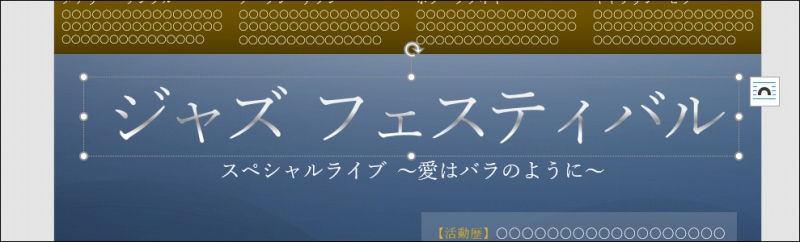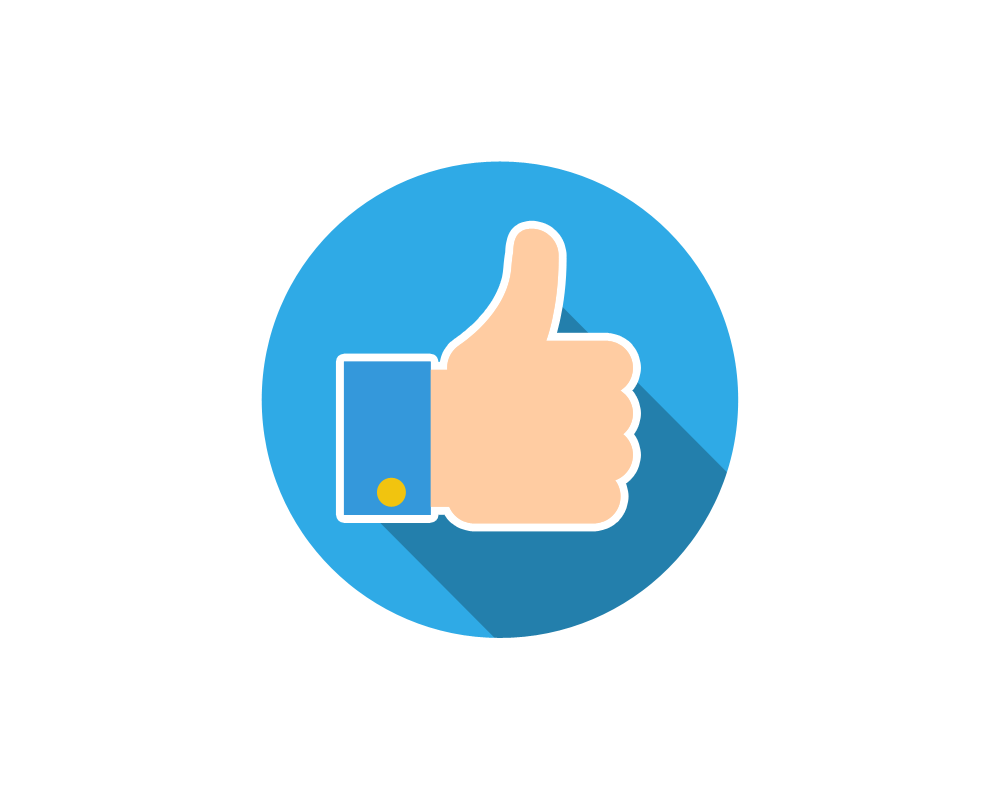本記事では、Wordで
文字の間隔が広すぎる場合に調整する手順を解説します。
Wordで文字間隔を調整する手順
Wordで文字間隔を調整する手順は次のとおりです。
1)間隔を変更したい箇所を選択します。
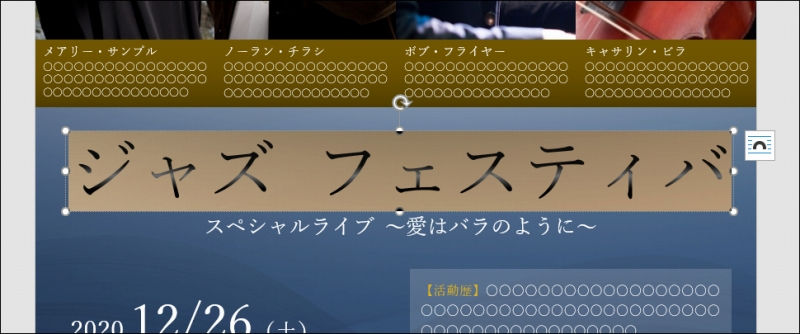
2)キーボードの[Ctrl]キーと[D]キーを押します。
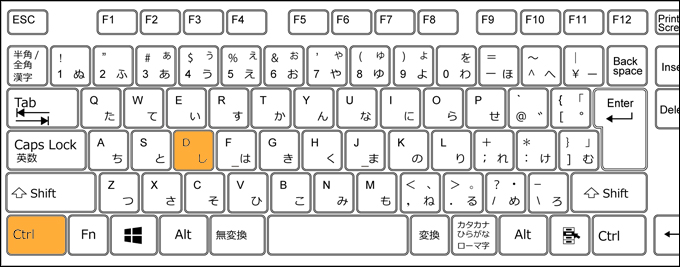
※何度も繰り返す操作ですので、すぐに画面を呼び出せるようにキーボードで操作しています。
3)[詳細設定]をクリックした後、
[間隔]の[▼]を何度かクリックして間隔を調整します。
※[▼]は間隔を狭くする場合です。広くする場合は[▲]をクリックしてください。
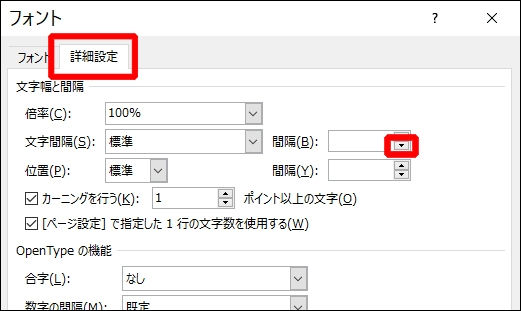
[▼]を1回クリックするたびに[0.1 pt]変わります。
初めて変更する場合は[▼]を押し続けて[4 pt]ぐらいにして試してみましょう↓
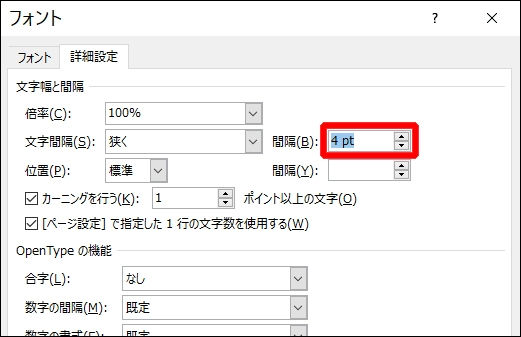
4)[文字間隔]の項目が[狭く]になっているのを確認します。
(広くする場合は[広く]になっているか確認)
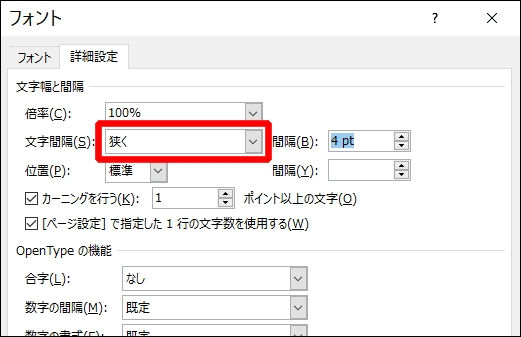
5)最後に[OK]をクリックします。

6)これで手順は完了です。
編集結果を確認して、まだ調整が足りなければ、本手順を繰り返します。
下図は、文字の間隔を狭くしたことで、はみだしていた文字をすべて表示できました。